Як змусити класичний диспетчер завдань з Windows 7 працювати в Windows 10
Як і Windows 8, Windows 10 поставляється з новою програмою Диспетчер завдань. Він пропонує деякі нові функції, які є нормальними, але для багатьох користувачів класичний диспетчер завдань забезпечує чудовий спосіб керування завданнями, оскільки він знайомий, швидкий і дуже зручний. Новий диспетчер завдань навіть не пам’ятає останню активну вкладку і повільно запускається. Якщо ви один із тих користувачів, які бачать, наскільки гарним був старий диспетчер завдань, і бажаєте повернути його в Windows 10, ось кілька кроків для цього.
Реклама
Як відновити старий добрий диспетчер завдань в Windows 10
-
Завантажте наступний ZIP-файл (містить класичні файли диспетчера завдань і msconfig.exe для керування програмами для запуску) і розпакуйте програму встановлення в будь-яку папку, яку ви хочете.
Ви повинні отримати наступне: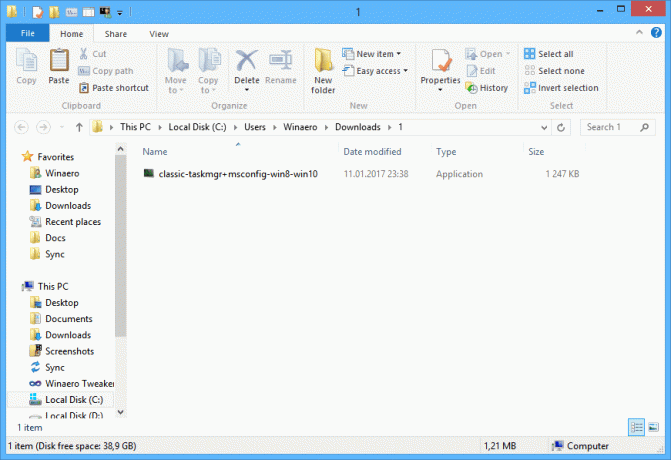
- Двічі клацніть на classic-taskmgr+msconfig-win8-win10.exe файл і дотримуйтесь інструкцій майстра налаштування. Він зареєструє класичний додаток Диспетчер завдань (і msconfig.exe, якщо ви його збережете) в операційній системі.


- Це воно! Вам не потрібно перезавантажуватися, більше нічого робити не потрібно. Просто натисніть клавіші Ctrl+Shift+Esc на клавіатурі і насолоджуйтесь поверненням свого старого доброго друга:
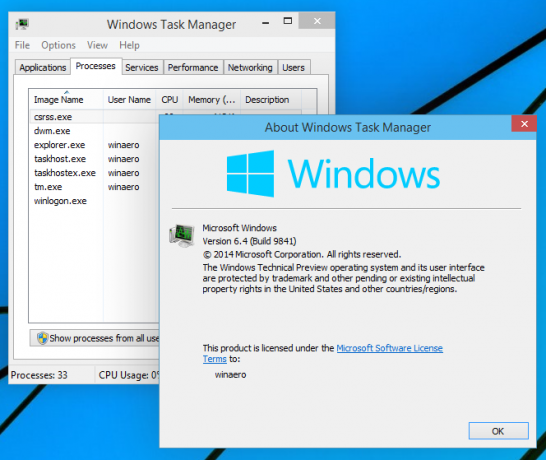
Примітка: Щоб відновити «новий» диспетчер завдань Windows 10, перейдіть до Панель керування\Програми\Програми та функції. Там ви можете видалити класичні програми та відновити налаштування за замовчуванням.

Порада: тут у нас є окремий пакет msconfig. Зверніться до наступної статті: Поверніть класичний msconfig.exe у Windows 10 і Windows 8.
Пакет підтримує як 32-розрядну Windows 10, так і 64-розрядну Windows 10. Він поставляється з майже повним набором файлів MUI, тому він буде готовий вашою рідною мовою.
Як це працює:
У наведеному вище прикладі я використав старий відомий трюк у Windows, який дозволяє запускати налагоджувач для процесу під час запуску цієї програми. Якщо ви не знаєте про цю функцію, ви можете вказати a налагоджувач додаток для кожного виконуваного файлу в Windows. Його можна встановити за допомогою наступного розділу реєстру:
HKEY_LOCAL_MACHINE\SOFTWARE\Microsoft\Windows NT\CurrentVersion\Параметри виконання файлу зображення
Тут ви можете побачити список виконуваних файлів. Можна створити значення реєстру «налагоджувач» для кожного імені файлу/процесу, показаного в цьому списку.
Значення "debugger" зазвичай містить повний шлях до виконуваного файлу, який діє як налагоджувач. Ми можемо використовувати це, щоб запобігти запуску виконуваного файлу диспетчера завдань.
Я витягнув оригінальні файли, Taskmgr.exe і Taskmgr.exe.mui з файлу Boot.wim у Windows 10. Але я не можу використовувати їх безпосередньо, оскільки файли мають ті самі імена, що й новий диспетчер завдань з Windows 10. Крім того, незважаючи на те, що їх заміна можлива, SFC /scannow (Захист ресурсів Windows) відновить «оригінальний», коли визначить, що файли були підроблені. Тому файли потрібно перейменувати, перш ніж я зможу встановити старий диспетчер завдань як налагоджувач. Ось чому файл має назву "Tm.exe" всередині ZIP-архіву, який ви завантажили вище.
Що ви думаєте про новий диспетчер завдань у Windows 10? Тобі подобається чи ти все ще віддаєш перевагу старшому? Не соромтеся поділіться своїми відгуками в коментарях.
